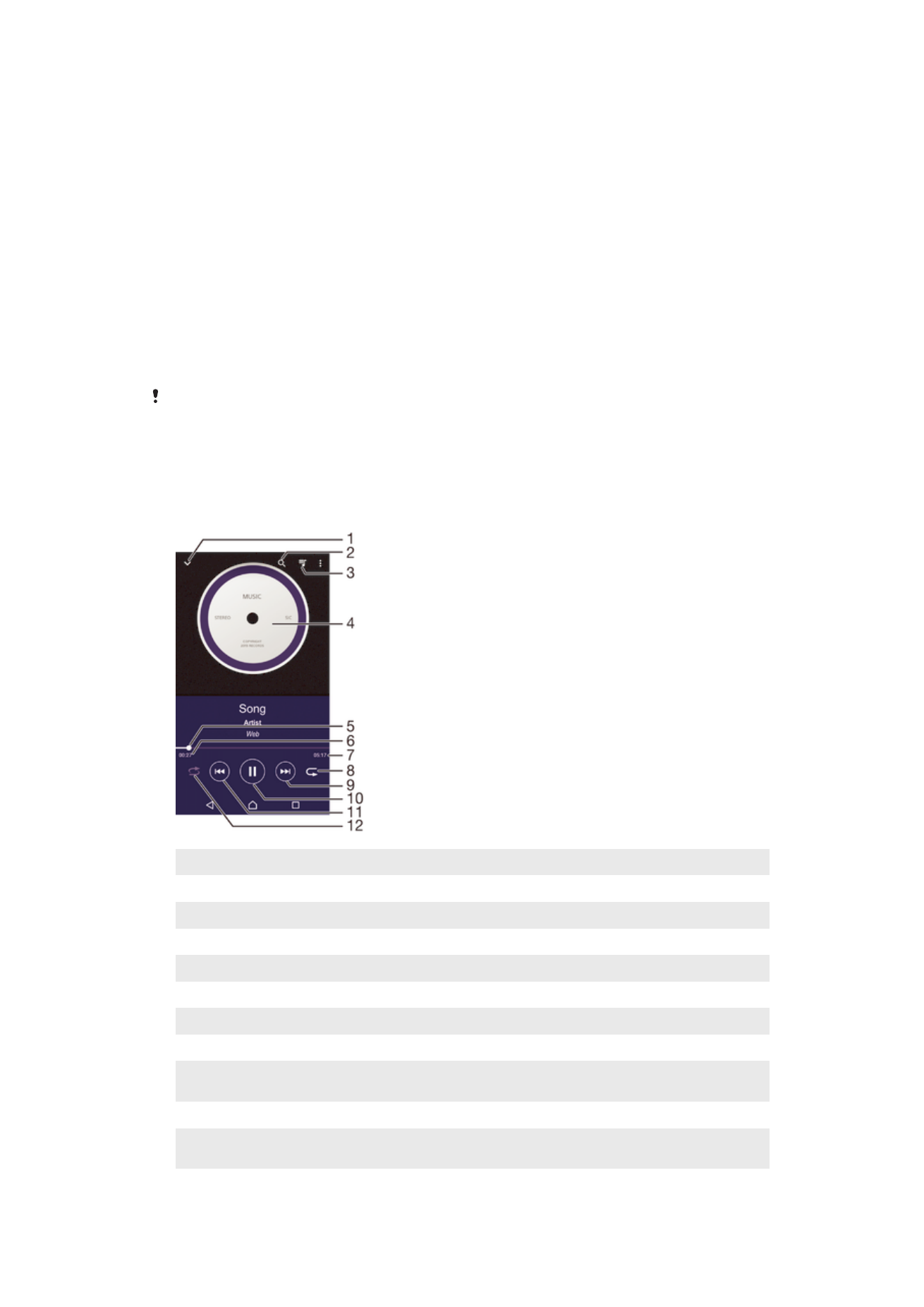
듣기
음악
응용프로그램을 사용하여 좋아하는 음악 및 오디오 북을 들을 수 있습니다.
1
음악
홈 화면으로 이동합니다.
2
장치에
저장된 모든 노래를 검색합니다.
3
현재
재생 대기열을 확인합니다
4
앨범
아트(있을 경우)
5
진행률
표시기 – 표시기를 끌거나 선의 특정 지점을 눌러 빨리 감거나 되감습니다
6
현재
노래의 경과 시간
7
현재
노래의 총 시간
8
현재
재생 대기열의 모든 노래를 반복합니다
9
재생
대기열에서 다음 노래로 이동하려면 누릅니다.
현재
노래에서 빨리 감으려면 길게 누릅니다.
10 노래를 재생하거나 일시 중지합니다
11 재생 대기열에서 이전 노래로 이동하려면 누릅니다.
현재
노래에서 되감으려면 길게 누릅니다.
12 현재 재생 대기열의 노래를 임의 재생합니다
79
현재
문서는 인쇄물의 온라인 버전입니다. © 사적인 용도로만 인쇄할 수 있습니다.
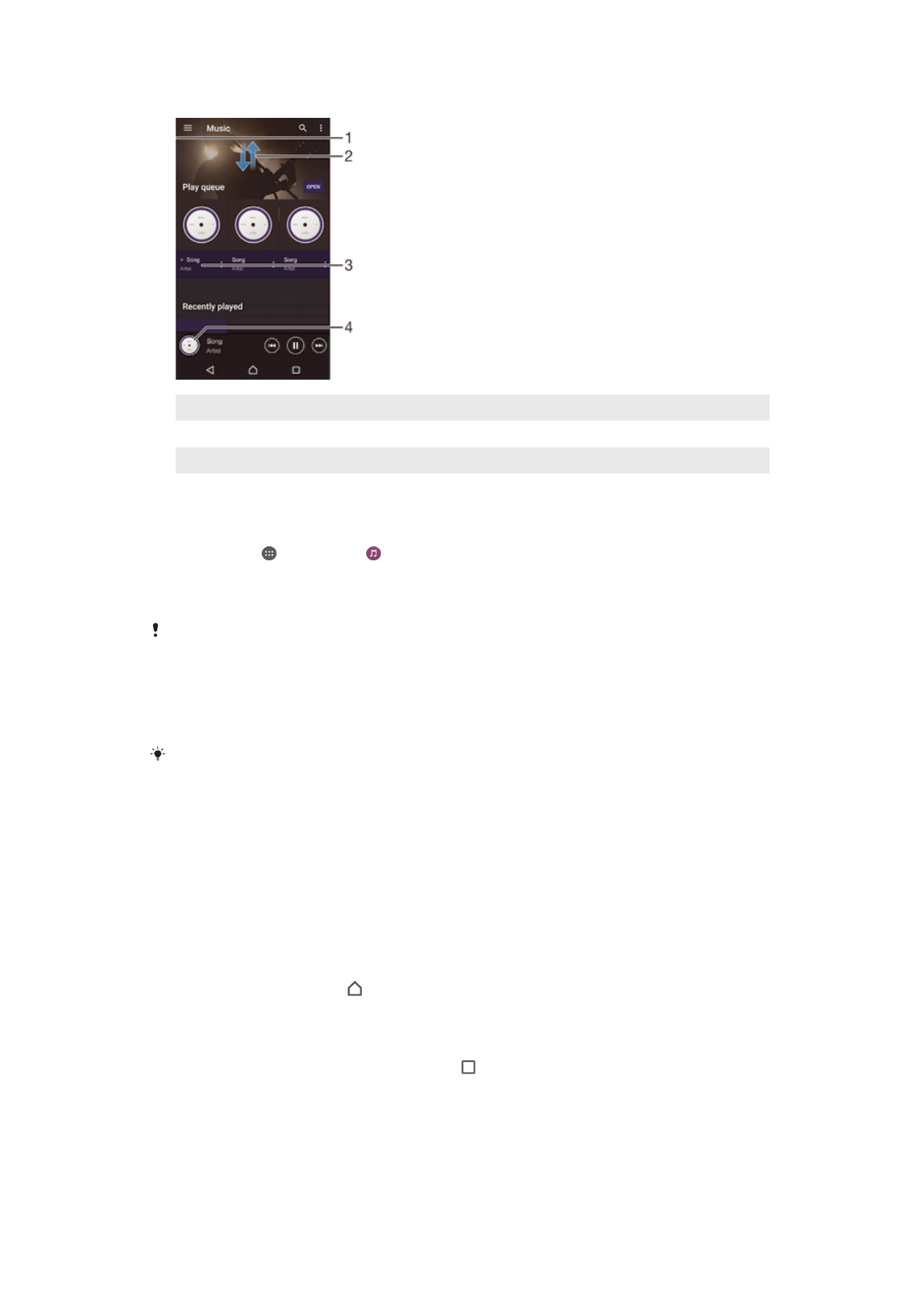
음악 홈 화면
1
화면의
왼쪽 가장자리를 오른쪽으로끌면 음악 홈 화면 메뉴가 열립니다.
2
위아래로
스크롤하면 콘텐츠를 볼 수 있습니다.
3
음악
응용프로그램을 사용하여 노래를 재생합니다.
4
음악
플레이어 화면으로 돌아갑니다.
음악 응용프로그램을 사용하여 노래를 재생하려면
1
홈
화면에서 를 누른 다음 를 찾아서 누릅니다.
2
화면
왼쪽 가장자리를 오른쪽으로 끕니다.
3
음악
범주를 선택합니다.
4
노래를
눌러 재생합니다.
저작권이
보호된 항목은 재생하지 못할 수도 있습니다. 공유하려는 자료에 필요한 권리를 보유하
고
있는지 확인하십시오.
온라인에서 노래 관련 정보를 찾으려면
•
노래가
음악 응용프로그램에서 재생 중인 경우 앨범 아트를 누른 다음 자세한 정
보를
누릅니다.
노래와
관련된 온라인 리소스에는 YouTube™의 비디오, 노래 가사 및 Wikipedia 의 아티스트 정
보가
포함됩니다.
음악 정보를 편집하려면
1
음악
응용프로그램에서 앨범 아트를 누른 후 음악 정보 편집을 누릅니다.
2
원하는
대로 정보를 편집합니다.
3
작업을
완료하면 저장을 누릅니다.
오디오 볼륨을 조정하려면
•
볼륨
키를 누릅니다.
음악 응용프로그램을 최소화하려면
•
노래가
재생되고 있을 때 을 눌러 홈 화면으로 이동합니다. 음악 응용프로그램
은
백그라운드에서 재생 중인 상태입니다.
백그라운드에서 재생 중인 음악 응용프로그램을 열려면
1
노래가
백그라운드에서 재생되고 있을 때 을 눌러 최근에 사용한 응용프로그램
창을
엽니다.
2
음악
응용프로그램을 누릅니다.
80
현재
문서는 인쇄물의 온라인 버전입니다. © 사적인 용도로만 인쇄할 수 있습니다.
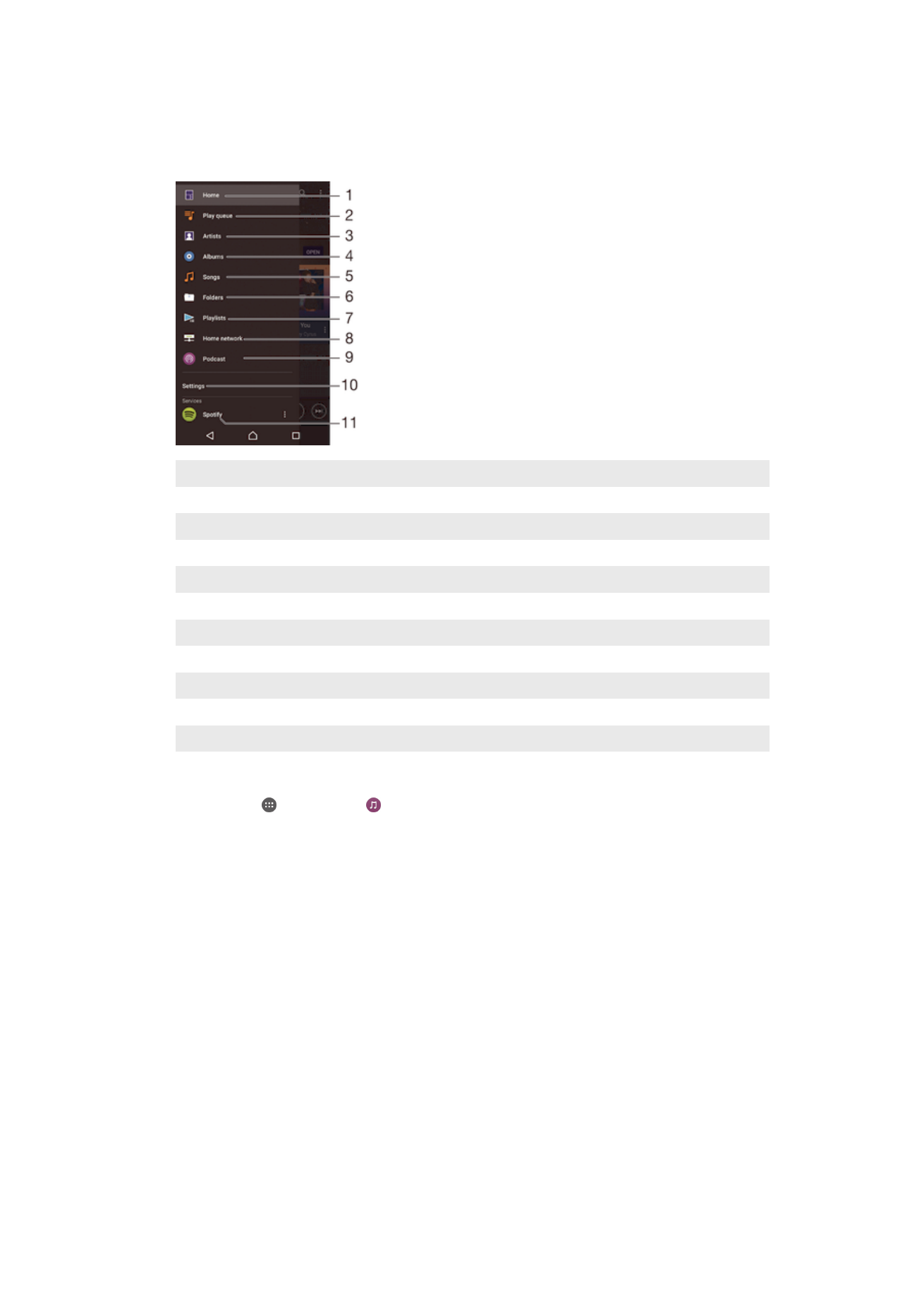
음악
홈 화면 메뉴
음악
홈 화면 메뉴에는 장치에 있는 모든 노래의 개요가 제공됩니다. 이 화면에서 앨범
및
재생 목록을 관리하고 바로가기를 만들며 SensMe™ channels 를 사용하여 분위기
및
템포별로 음악을 구성할 수 있습니다.
1
음악
홈 화면으로 돌아갑니다.
2
현재
재생 대기열을 확인합니다
3
모든
아티스트를 검색합니다.
4
모든
앨범을 검색합니다.
5
모든
노래를 검색합니다.
6
음악
라이브러리를 검색하여 아티스트, 앨범 또는 노래 이름으로 검색 조건을 지정합니다.
7
모든
재생 목록을 검색합니다.
8
다른
장치에서 공유된 음악 파일을 재생합니다.
9
팟캐스트에서
구독했거나 다운로드한 모든 파일을 봅니다.
10 음악 응용프로그램에서 설정 메뉴를 엽니다.
11 Spotify 를 사용하여 음악을 관리 및 편집합니다.